Por que meu telefone continua desligando sozinho? Corrija!
Os usuários do Android geralmente estão muito satisfeitos com seus smartphones; no entanto, às vezes eles reclamam que seus telefones desligam abruptamente. Esta é uma situação estranha, porque em um momento você está usando seu telefone e, no momento seguinte, ele desliga de repente e, quando você o liga novamente, ele funciona sem problemas, mas apenas por um tempo.
O problema de desligamento de telefones não apenas atrapalha seu trabalho, mas também testa sua paciência se você estiver executando uma tarefa importante, jogando seu jogo favorito, digitando um e-mail/mensagem ou atendendo uma ligação de negócios, etc.
Muitas vezes ouvimos os usuários do Android pedirem soluções para esse problema em diferentes fóruns. Se você é um deles e não sabe por que meu telefone continua desligando, aqui estão algumas maneiras que podem ajudá-lo.
Então, da próxima vez que você perguntar: “Por que meu telefone continua desligando?”, consulte este artigo e siga as técnicas fornecidas abaixo.
- Parte 1: Possíveis razões para o telefone desligar sozinho
- Parte 2: Verifique o status da bateria no Android (solução básica)
- Parte 3: Um clique para consertar o telefone Android continua desligando (solução fácil e eficaz)
- Parte 4: Reduza o problema de desligamento aleatório no modo de segurança (solução comum)
- Parte 5: Faça backup de seus dados e execute uma redefinição de fábrica (solução comum)
Parte 1: Possíveis razões para o telefone desligar sozinho
Entendemos seu problema quando você pergunta: ‘Por que meu telefone continua desligando?’ e assim, aqui temos quatro dos possíveis motivos que podem estar causando a falha e ajudá-lo a entender melhor o problema.
A primeira está relacionada à atualização do software do telefone ou de qualquer um dos Apps, caso o processo de download seja interrompido e não esteja devidamente concluído, o telefone pode agir de forma anormal fazendo com que desligue em intervalos frequentes.
Depois, há certos aplicativos que não são suportados pelo software Android. Ao usar esses aplicativos, o telefone pode desligar abruptamente. Isso geralmente acontece quando você instala aplicativos de fontes desconhecidas que não são compatíveis com o Android.
Além disso, se a bateria estiver fraca ou muito velha, o telefone pode desligar e não funcionar tão bem.
Por fim, você também pode verificar se usa uma capa protetora para o telefone. Às vezes, a tampa é tão apertada que pressiona o botão liga / desliga continuamente, desligando o telefone.
Agora, depois de analisar o problema, é mais fácil passar para as soluções.
Parte 2: Verifique o status da bateria no Android
Se o telefone desligar de vez em quando enquanto você o estiver usando e até mesmo se recusar a iniciar quando você pressionar o botão liga / desliga, suspeitamos que haja um problema com a bateria do telefone. Bem, para a sorte dos usuários do Android, existe um teste que pode ser executado no telefone para verificar o funcionamento e a saúde da bateria. Poucos usuários estão cientes disso e, portanto, compilamos o que você precisa fazer na próxima vez que se perguntar por que meu telefone continua se desligando.
Primeiro, abra o discador em seus telefones Android mostrados na captura de tela abaixo.

Agora disque *#*#4636#*#* assim como discar um número de telefone normal e espere a tela “Informações da bateria” aparecer.
Nota: Às vezes, o código acima mencionado pode não funcionar. Nesses casos, tente discar *#*#INFO#*#*. A tela a seguir aparecerá agora.
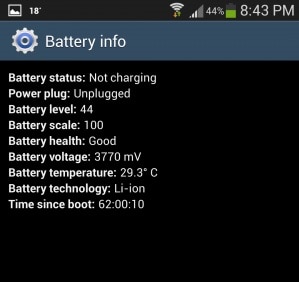
Se a bateria estiver boa, como você pode ver na captura de tela acima, e todo o resto parecer normal, isso significa que sua bateria está saudável e não precisa ser substituída. Agora você pode passar para a próxima etapa para curar seu dispositivo.
Parte 3: Um clique para consertar o telefone Android continua desligando
Entendemos o quão irritante é encontrar seu dispositivo Android desligando aleatoriamente por conta própria. Então, quando os remédios antigos para consertar o telefone continuam desligando se tornam inúteis, você precisa procurar uma ferramenta confiável como DrFoneTool – Reparo do sistema (Android).
Além de resolver o problema do telefone Android, ele também pode resolver todos os problemas do Android. Os problemas incluem falha na atualização do sistema, dispositivo travado no logotipo, dispositivo sem resposta ou emparedado com uma tela azul da morte.
Seu problema com ‘por que meu telefone continua desligando?’ pode ser resolvido facilmente usando DrFoneTool – System Repair (Android). Mas, antes disso, você precisa garantir que o dispositivo Android foi copiado corretamente para eliminar o risco de apagamento de dados.
Abaixo estão as etapas que ajudam a corrigir facilmente o dispositivo Android desligando sozinho:
Fase 1: Preparando seu dispositivo Android e conectando-o
Passo 1: No seu sistema, instale e inicie o DrFoneTool. Agora, clique no botão ‘System Repair’ na janela DrFoneTool e conecte o dispositivo Android ao seu computador.

Passo 2: Aqui, você precisa pressionar o botão ‘Iniciar’ logo após clicar no ‘Reparo do Android’ no painel esquerdo.

Etapa 3: escolha os detalhes do seu dispositivo Android na interface de informações do dispositivo. Clique no botão ‘Avançar’ depois.

Fase 2: Entre no modo ‘Download’ para reparar e resolver ‘por que meu telefone continua desligando’
Passo 1: No seu dispositivo Android, vá para o modo ‘Download’ seguindo as instruções.
Para um dispositivo com o botão ‘Home’ – Desligue o celular e, em seguida, mantenha pressionados os botões ‘Home’, ‘Volume Down’ e ‘Power’ juntos por quase 10 segundos. Deixe todos eles e clique no botão ‘Aumentar volume’ para entrar no modo ‘Download’.

Para um dispositivo sem o botão ‘Home’ – Depois de desligar o celular Android, mantenha pressionada a tecla ‘Bixby’, ‘Power’, ‘Volume Down’ ainda 10 segundos. Agora, solte-os e toque no botão ‘Aumentar volume’ para entrar no modo ‘Download’.

Etapa 2: pressionar o botão ‘Avançar’ iniciará o download do firmware do Android.

Passo 3: Agora, DrFoneTool – System Repair (Android) irá verificar o firmware uma vez baixado. Dentro de algum tempo, o sistema Android é reparado.

Parte 4: Reduza o problema de desligamento aleatório no modo de segurança
Iniciar o telefone no modo de segurança é uma boa maneira de restringir se o problema está ocorrendo ou não devido a alguns aplicativos pesados e incompatíveis, pois o modo de segurança permite que apenas aplicativos integrados funcionem. Se você puder usar seu telefone no modo de segurança, considere excluir os aplicativos desnecessários que podem estar sobrecarregando o processador do telefone.
Para inicializar no modo de segurança:
Pressione e segure o botão liga / desliga para ver as seguintes opções na tela.
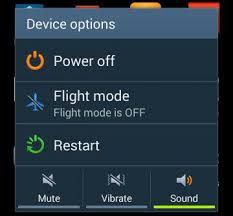
Agora toque em “Desligar” por cerca de 10 segundos e clique em “OK” na mensagem que aparece como mostrado abaixo.
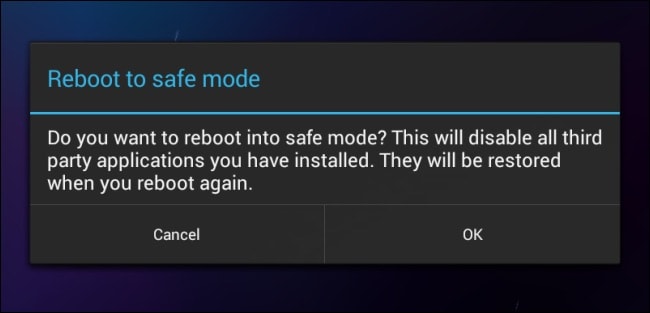
Uma vez feito, o telefone será reiniciado e você verá “Modo de segurança” na tela principal.
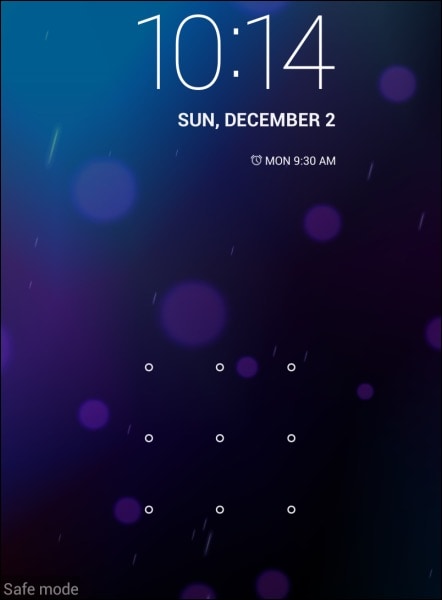
Isso é tudo. Bem, inicializar no modo de segurança é fácil e também ajuda a identificar o problema real.
Parte 5: Faça backup de seus dados e execute uma redefinição de fábrica
Observação: Você deve fazer um backup de todos os seus dados porque, depois de realizar uma redefinição de fábrica em seu dispositivo, todas as mídias, conteúdos, dados e outros arquivos são apagados, incluindo as configurações do dispositivo.
DrFoneTool – Backup e restauração é uma ótima maneira de fazer backup de todos os seus dados para evitar que eles sejam perdidos após redefinir o telefone. Ele funciona de forma brilhante, pois faz backup de todos os dados e permite que os usuários os recuperem total ou seletivamente. Você pode fazer backup de todos os arquivos do seu Android para o PC com apenas um clique e restaurá-los mais tarde. Experimente este software gratuitamente antes de comprá-lo para entender melhor seu funcionamento. Ele não adultera seus dados e requer apenas seguir as etapas simples abaixo para fazer backup de seus dados do Android:

DrFoneTool – Backup do telefone (Android)
Faça backup e restaure dados do Android com flexibilidade
- Faça backup seletivo dos dados do Android no computador com um clique.
- Visualize e restaure o backup para qualquer dispositivo Android.
- Suporta dispositivos 8000 + Android.
- Não há perda de dados durante o backup, exportação ou restauração.
Para começar, baixe e execute o software de backup no PC.
Depois de ter a tela principal do software com várias opções aparecerá antes de você, escolha a opção “Backup & Restore”.

Agora conecte o telefone Android ao PC e verifique se a depuração USB está ativada. Em seguida, clique em “Backup” e espere a próxima tela abrir.

Agora selecione os arquivos para os quais você deseja fazer backup. Estes são arquivos reconhecidos do seu dispositivo Android. Hit ‘Backup’ uma vez selecionado.

Pronto, você fez backup dos dados com sucesso.
Agora, passando para a redefinição de fábrica do seu telefone:
Basta visitar “Configurações” no seu telefone Android clicando no ícone de configurações, conforme mostrado abaixo.
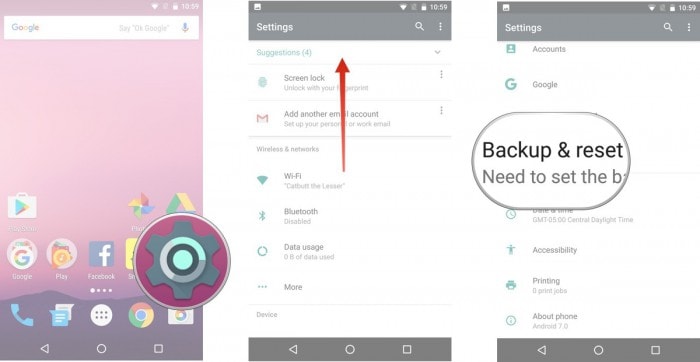
E, em seguida, selecione a opção “Fazer backup e redefinir”.
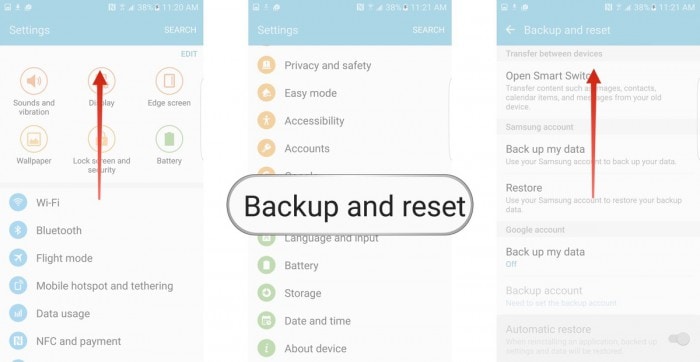
Uma vez selecionado, toque em ‘Factory data reset’ e depois em ‘reset device’ como mostrado na imagem abaixo.
Por fim, toque em “APAGAR TUDO”, conforme mostrado abaixo, para redefinir o dispositivo de fábrica.
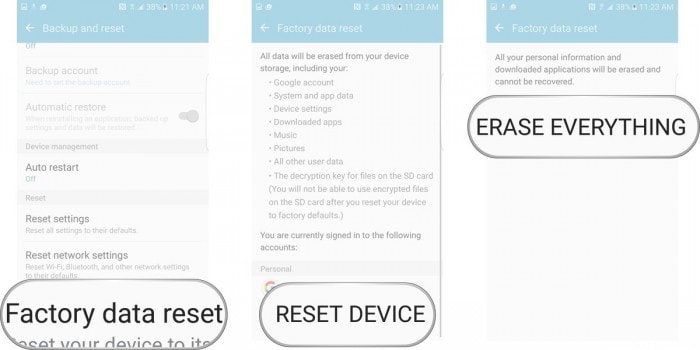
Observação: quando o processo de redefinição de fábrica estiver concluído, seu dispositivo será reiniciado automaticamente e você terá que configurá-lo novamente. Você pode restaurar os dados de backup em seu dispositivo Android depois de redefini-lo de fábrica, novamente usando o kit de ferramentas DrFoneTool.
Agora, para todos aqueles que estão se perguntando por que meu telefone continua desligando sozinho, entenda que as razões por trás do problema são simples, assim como suas correções. Tudo o que você precisa fazer é examinar o problema com cuidado e passar para as correções fornecidas neste artigo. DrFoneTool toolkit Android Data Backup & Restore fornece uma excelente plataforma para você armazenar todos os seus dados com segurança em seu PC e recuperá-los sempre que quiser, para que você possa resolver o erro sozinho sem se preocupar com a perda de dados. telefone continua desligando?” podem ser perguntas comuns, mas podem ser tratadas com facilidade se você seguir os métodos explicados acima.
Então, não se segure, vá em frente e experimente esses truques. Eles ajudaram muitos e serão úteis para você também.
Artigos Mais Recentes

